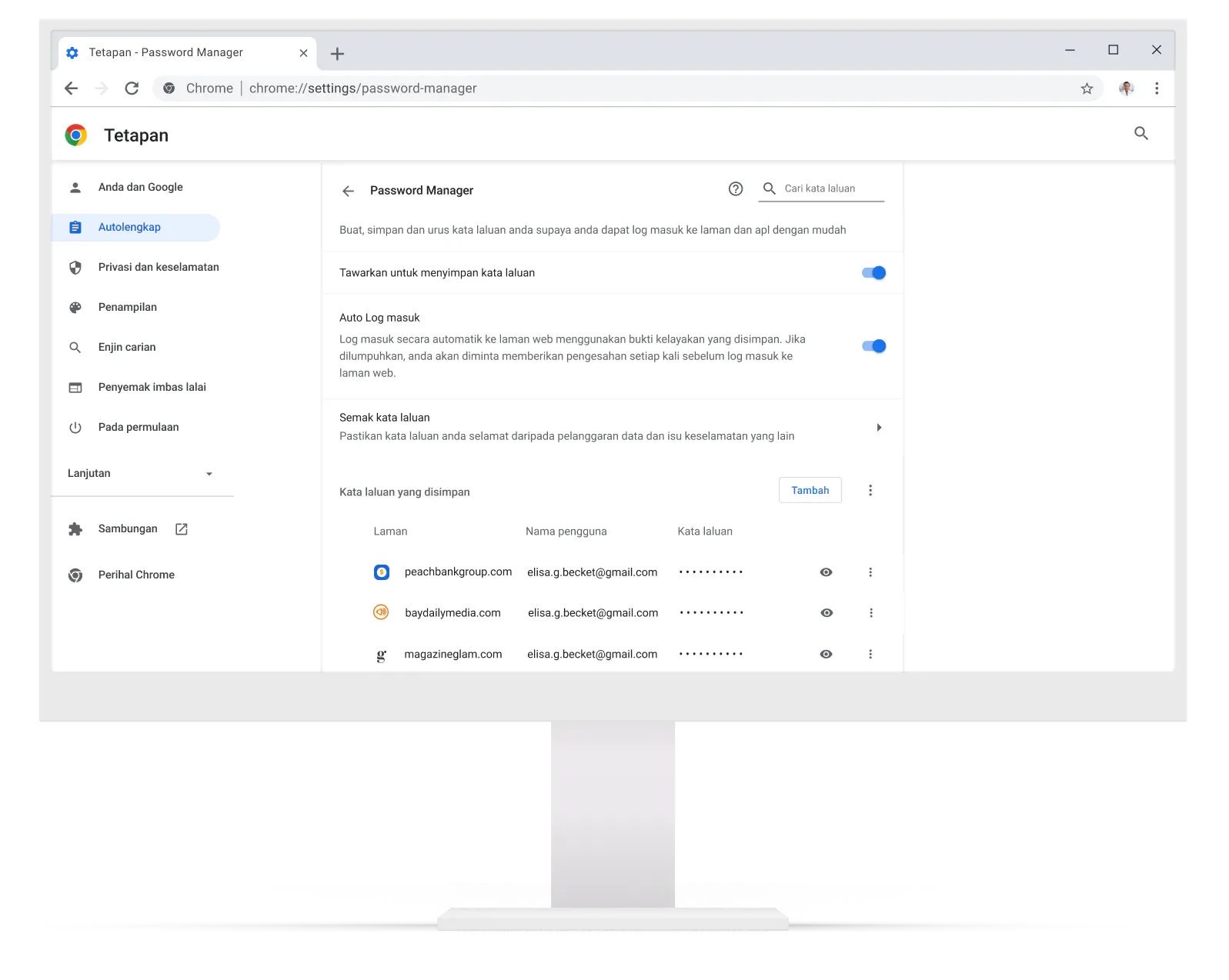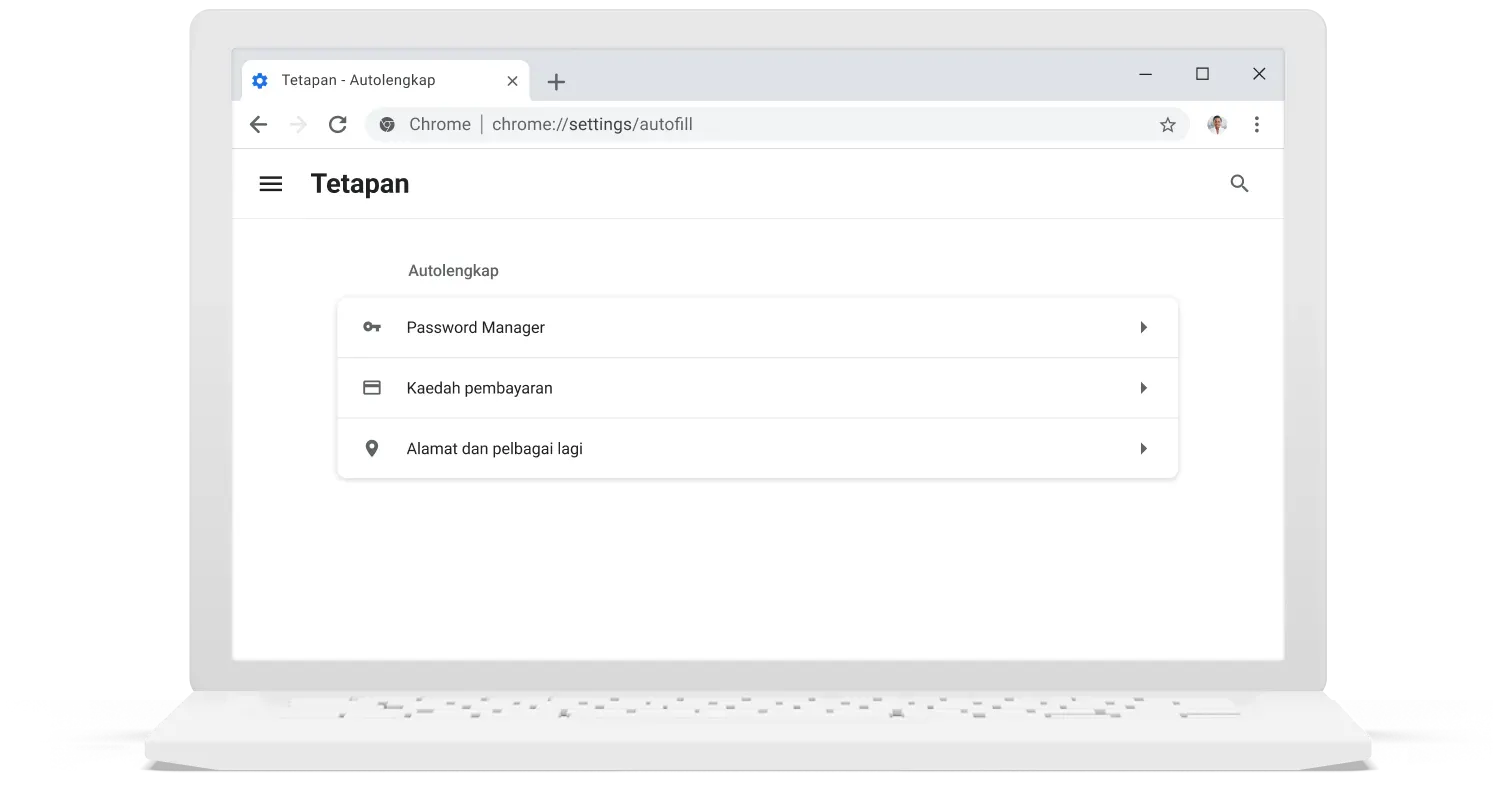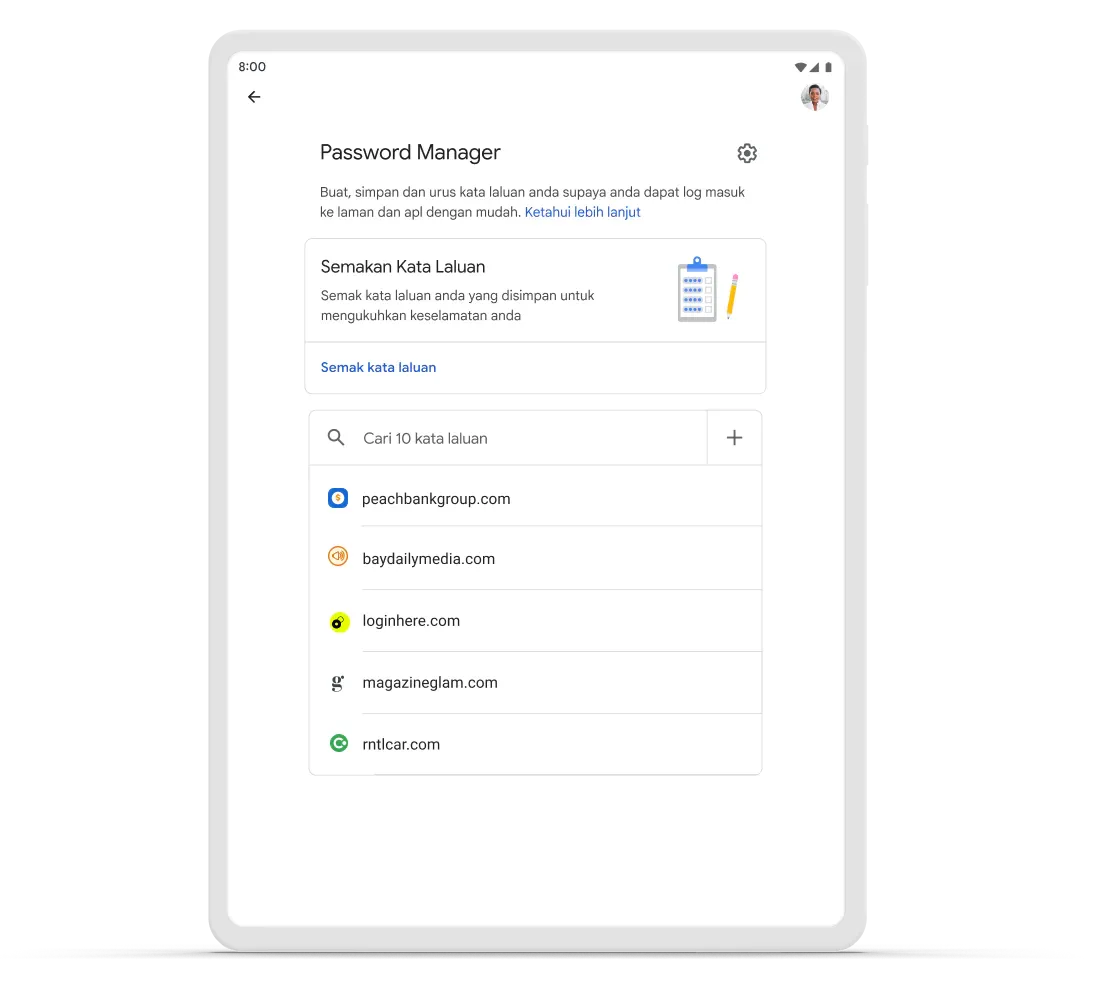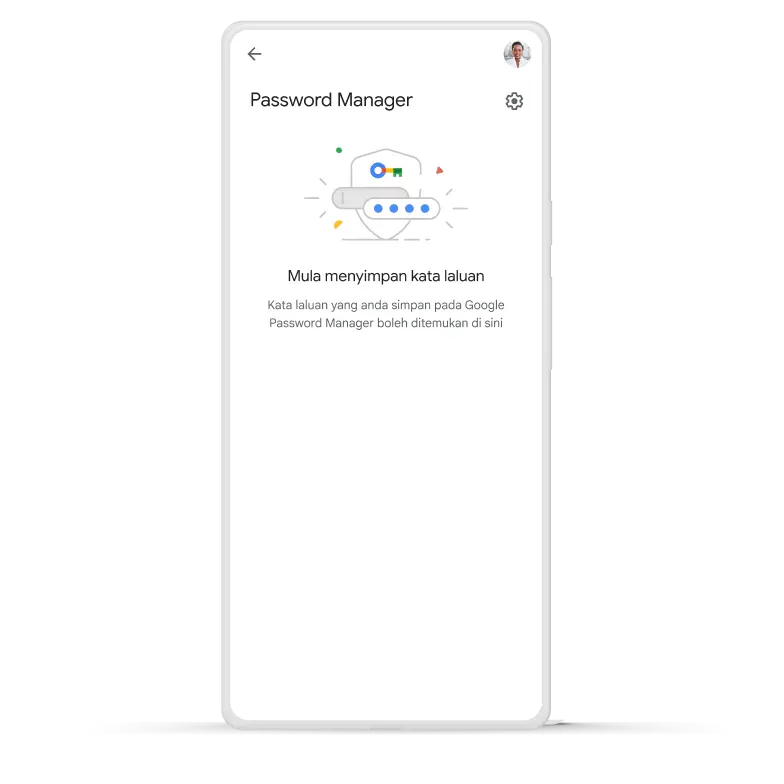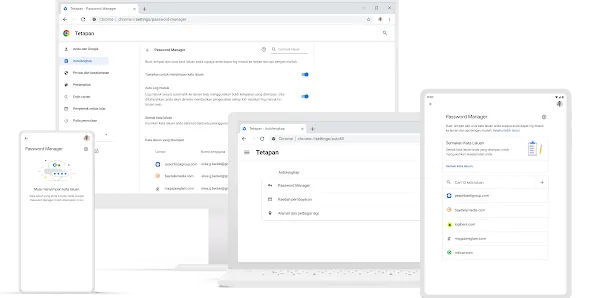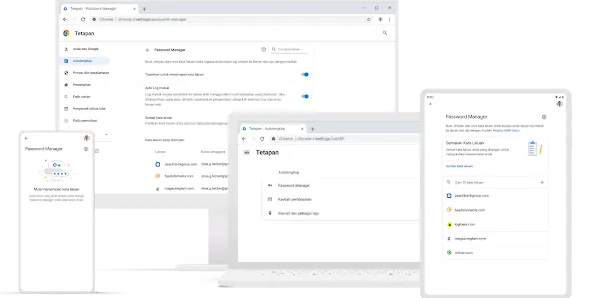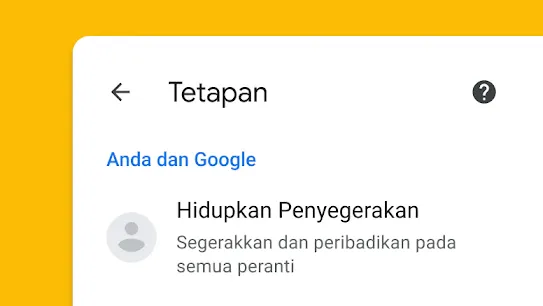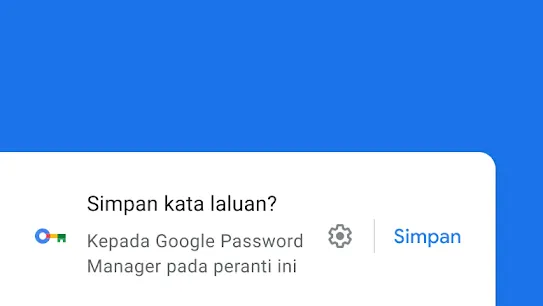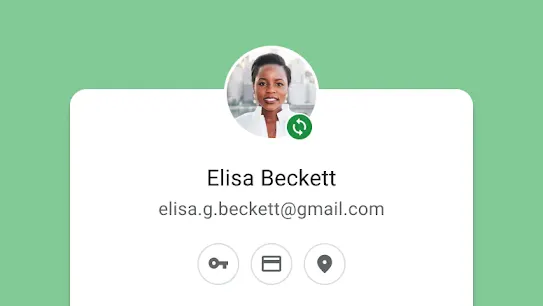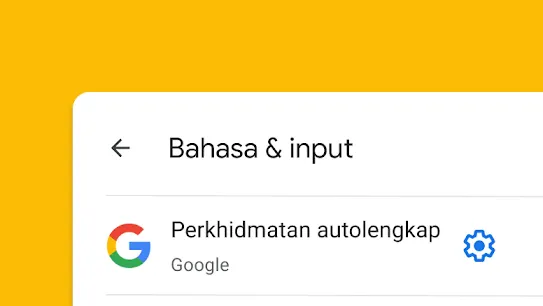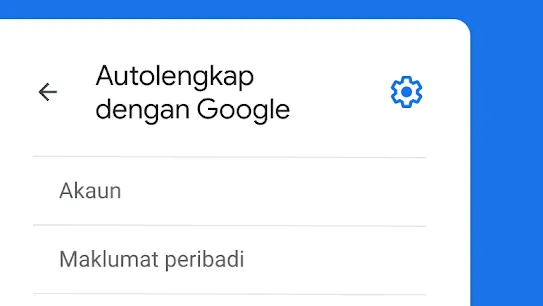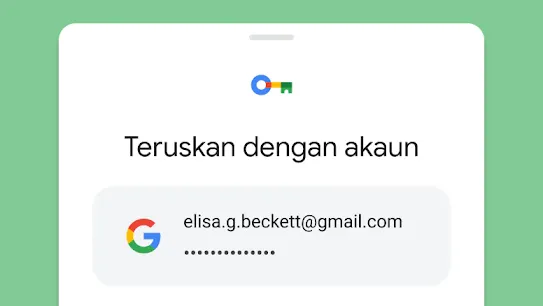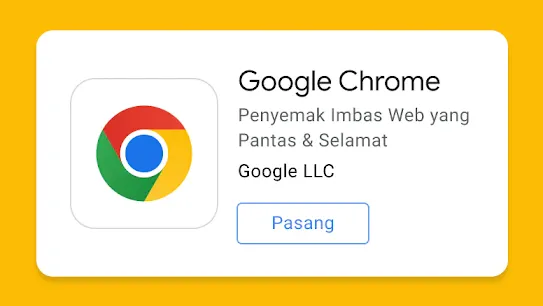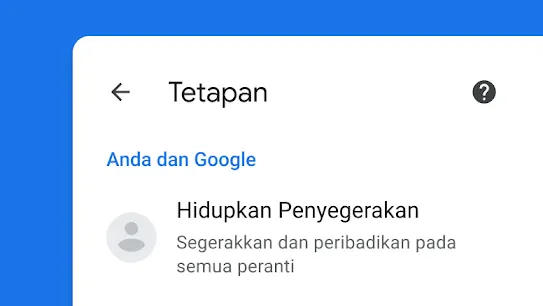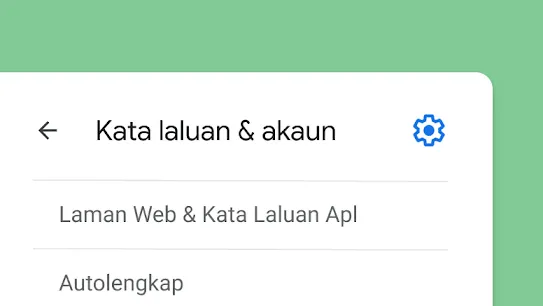Log masuk secara mudah,
kata laluan yang kukuh
kata laluan yang kukuh
Google Password Manager menyimpan kata laluan anda dengan selamat dan membantu anda log masuk dengan lebih pantas.
Pengalaman log masuk yang dimudahkan



Log masuk di mana-mana sahaja pada Chrome
Log masuk ke laman pada mana-mana peranti atau platform dengan Chrome.
Benarkan Chrome untuk menggunakan kata laluan yang disimpan di Google
Account anda.
Bermula dengan Chrome
Log masuk ke apl dengan serta-merta pada Android
Android mengurus kata laluan anda untuk setiap apl supaya anda boleh
log masuk dengan mudah. Pilih "Google" sebagai perkhidmatan
autolengkap dalam Tetapan.
Bermula dengan Android
Log masuk ke mana-mana laman atau apl pada iOS
Log masuk ke mana-mana apl iOS dengan serta-merta. Pilih Chrome dalam
tetapan Autolengkap peranti anda.
Bermula dengan iOS

Melindungi anda di latar belakang
Pastikan setiap kata laluan adalah kukuh
Semakan Kata Laluan mengenal pasti isu keselamatan dengan kata
laluan anda secara automatik dan membantu anda membetulkan akaun
yang berisiko.
Cuba Semakan Kata Laluan


Tingkatkan keselamatan anda
Tambahkan lapisan keselamatan pada kata laluan anda dengan
penyulitan—untuk memastikan bahawa anda sahaja yang dapat melihat
kata laluan anda.
Ketahui lebih lanjut tentang penyulitan
Import kata laluan dengan mudah
Tambahkan kata laluan daripada pengurus kata laluan lain dalam
beberapa saat dan terus gunakan kata laluan itu. Untuk menjamin
permulaan yang selamat, kami akan memberitahu anda jika mana-mana
kata laluan yang diimport adalah tidak selamat.
Ketahui lebih lanjut tentang pengimportan


Ketahui lebih lanjut tentang Google Password Manager
Google Password Manager terbina dalam penyemak imbas Chrome dan peranti Android, yang bermaksud anda tidak perlu memasang apl ini. Pada Chrome, hidupkan sahaja penyegerakan. Manakala pada Android pula, pilih Google sebagai perkhidmatan autolengkap anda dengan melawati Tetapan, mencari "perkhidmatan autolengkap", dan memastikan bahawa "Google" dipilih.
Ketahui lebih lanjut tentang menggunakan Google Password Manager merentas peranti
Google Password Manager pada iOS berfungsi paling berkesan apabila digunakan dengan penyemak imbas web Chrome. Mula-mula, hidupkan penyegerakan dalam Chrome. Kemudian, jadikan Chrome sebagai perkhidmatan Autolengkap Kata Laluan anda:
- Buka Tetapan pada iPhone atau iPad anda.
- Tatal ke bawah dan pilih Kata Laluan.
- Pilih Autolengkap Kata Laluan, kemudian Chrome.
- Pilih Hidupkan Autolengkap.
Setelah anda memilih Chrome sebagai penyedia autolengkap, anda juga boleh menggunakan Google Password Manager pada mana-mana apl pada telefon iOS anda:
- Pada iPhone atau iPad anda, pergi ke apl yang ingin dilog masuk.
- Pada halaman log masuk, ketik medan nama pengguna atau kata laluan.
- Dalam papan kekunci, pilih Kata Laluan.
- Untuk membenarkan autolengkap, anda mungkin perlu log masuk ke peranti anda sekali lagi.
- Pilih kata laluan yang ingin digunakan.
Ketahui lebih lanjut tentang menggunakan Google Password Manager pada peranti iOS
Kata laluan anda disimpan dalam Google Account anda. Untuk
melihat senarai akaun dengan kata laluan disimpan, pergi
ke
passwords.google.com dalam mana-mana penyemak imbas atau
lihat kata laluan anda dalam Chrome.
Untuk melihat kata laluan, anda perlu log masuk sekali
lagi.
- Untuk melihat kata laluan: Pilih akaun dan kemudian pratonton kata laluan anda.
- Untuk memadamkan kata laluan: Pilih akaun dan kemudian Padam.
- Untuk mengeksport kata laluan: Pilih Tetapan dan kemudian Eksport kata laluan.
Kami melindungi data anda dengan keselamatan lanjutan Perkhidmatan Google, seperti Chrome, mempunyai keselamatan terbina dalam. Ini bermaksud bahawa anda dilindungi daripada laman berbahaya, perisian hasad dan ancaman lain. Dengan Google Password Manager, kata laluan anda dilindungi dan disulitkan. Di samping itu, kami telah membina alat privasi yang membolehkan anda mengawal cara data anda digunakan.
Ketahui lebih lanjut tentang cara Google mengesahkan setiap log masuk
Anda boleh bertukar kepada Google Password Manager dalam tiga langkah.
- Pergi ke pengurus kata laluan bukan Google anda dan muat turun kata laluan anda sebagai fail CSV.
- Import kata laluan ke Google Password Manager. Pergi ke passwords.google.com dan pilih Tetapan > Import > Pilih Fail.
- Padamkan fail kata laluan CSV yang anda muat turun supaya fail itu tidak boleh terjejas atau diakses oleh penggodam.
Ketahui lebih lanjut tenang menukar ke Google Password Manager
Pergi ke Tetapan dalam Chrome atau Android, dan kemudian pilih Kata Laluan. Kemudian, pilih "Eksport kata laluan." Anda juga boleh mengeksport kata laluan dalam Tetapan di passwords.google.com.
Jika anda telah log keluar daripada Chrome, kata laluan anda kekal di simpan secara setempat—yang bermaksud kata laluan itu hanya tersedia dalam Chrome dan tidak tersedia pada peranti lain.